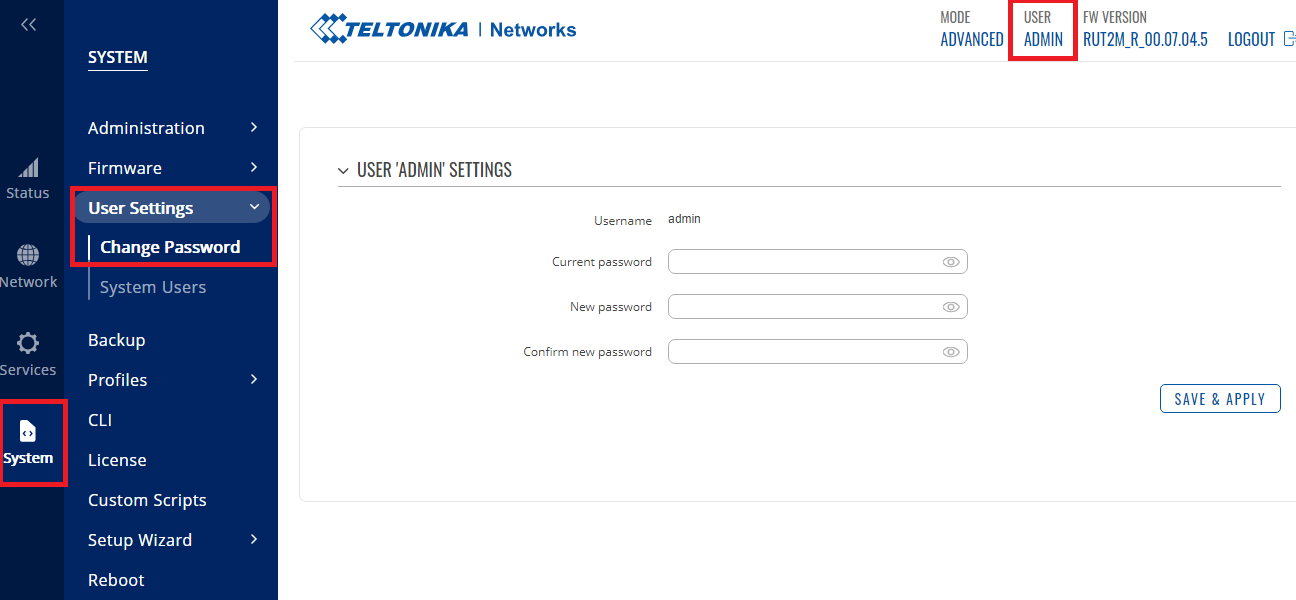Teltonika RUT200 cihazında Temel Ayarlar (WAN, LAN, DHCP Ayarları, Arayüz Erişim Şifresi Değişimi) Nasıl Yapılır?
Bu dökümanda Teltonika RUT200 cihazı için WAN, LAN, DHCP Ayarları, Arayüz Erişim Şifresi Değişimi gibi Temel Ayarlarının nasıl yapılacağı anlatılmıştır.
|
KONU |
Teltonika RUT200 cihazında Temel Ayarlar (WAN, LAN, DHCP Ayarları, Arayüz Erişim Şifresi Değişimi) Nasıl Yapılır? |
|
İLGİLİ CİHAZLAR |
Teltonika RUT200 |
|
Doküman Tarih ve Revizyonu |
07.12.2023 |
|
Yazılım Sürümü |
Tüm |
|
Donanım Sürümü |
Tüm |
|
Açıklama / Senaryo / Topology |
Bu dökümanda Teltonika RUT200 cihazı için WAN, LAN, DHCP Ayarları, Arayüz Erişim Şifresi Değişimi gibi Temel Ayarlarının nasıl yapılacağı anlatılmıştır. |
İşbu doküman Simet Bilişim Teknolojileri A.Ş. tarafından oluşturulmuştur. Tüm hakları Simet Bilişim Teknolojileri A.Ş. ‘ye aittir. İzinsiz kullanılamaz, çoğaltılamaz, kamuya açık olarak paylaşılamaz.
Bu dökümanda Teltonika RUT200 cihazının WAN, LAN, DHCP Ayarları, Arayüz Erişim Şifresi Değişimi gibi temel ayarlarının nasıl yapılacağı anlatılmıştır.
Öncelikle cihaz arayüzüne erişmek için LAN portuna kablo bağlantısı yapılmalıdır.
.png)
Kablo bağlantısı yapıldıktan sonra 192.168.1.1 IP’si kullanılarak aşağıdaki arayüz ekranına ulaşılır.
Username kısmına admin Password kısmına da cihaz arkasında yazan default parola girilir.
.png)
WAN Konfigurasyonu
Network>Interfaces>General bölümüne girilir. Açılan sayfada WAN interface seçeneğinde bulunan kalem simgesine basılır.
.png)
Açılan Pop-Up sayfada, General Settings menüsünün altında, kullanılan topolojiye bağlı olarak WAN tarafı için DHCP, Statik, PPPoE gibi opsiyonlar seçilebilir. (PPPoE seçilmesi durumunda Advanced Setting bölümünden Vlan bilgisinin de girilmesi gerekmektedir.)
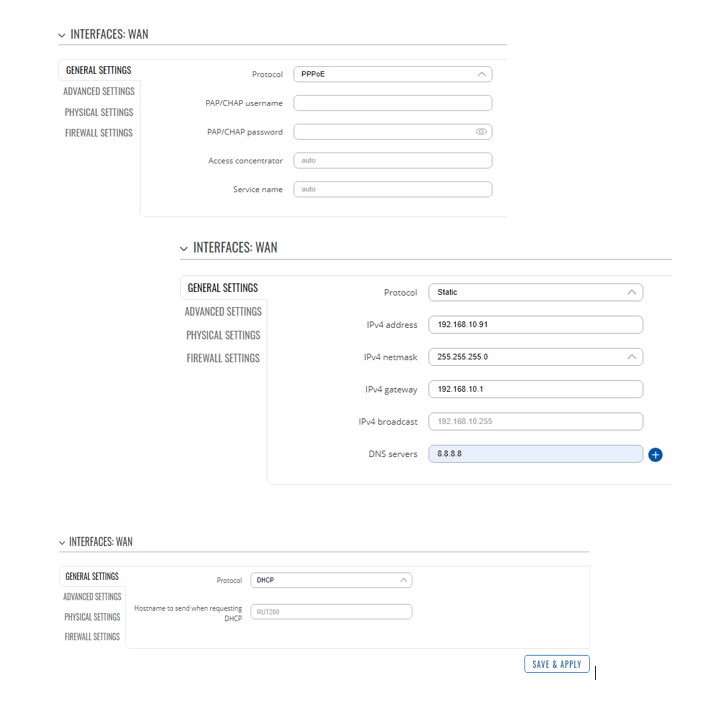
Daha sonra Physical Settings ve Firewall Settings menülerine gelinerek aşağıdaki ayarlar yapılır ve Save&Apply butonuna basılır.
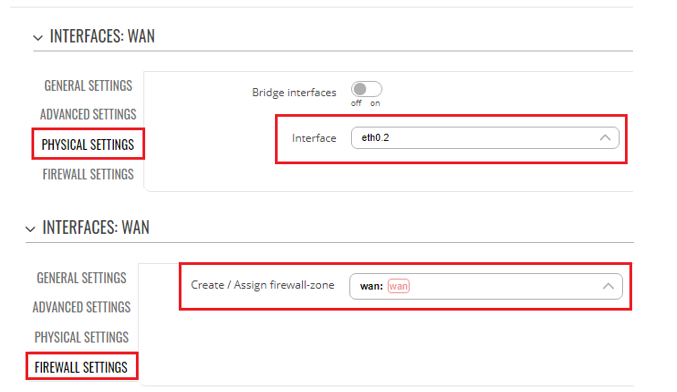
LAN Konfigürasyonu
LAN konfigürasyon ayarlarına ulaşmak için WAN konfigürasyonunda anlatıldığı şekilde ilerlenir.
WAN konfigürasyonundan farklı olarak Physical Settings ve Firewall Settings ayarlamaları aşağıdaki şekilde yapılmalıdır.
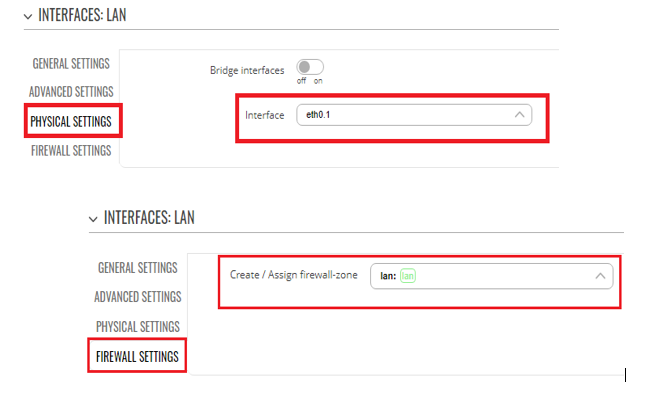
LAN tarafındaki istemcilere otomatik IP dağıtılmak istenirse yine aynı Pop-Up sayfasından DHCP aktif edilmelidir.
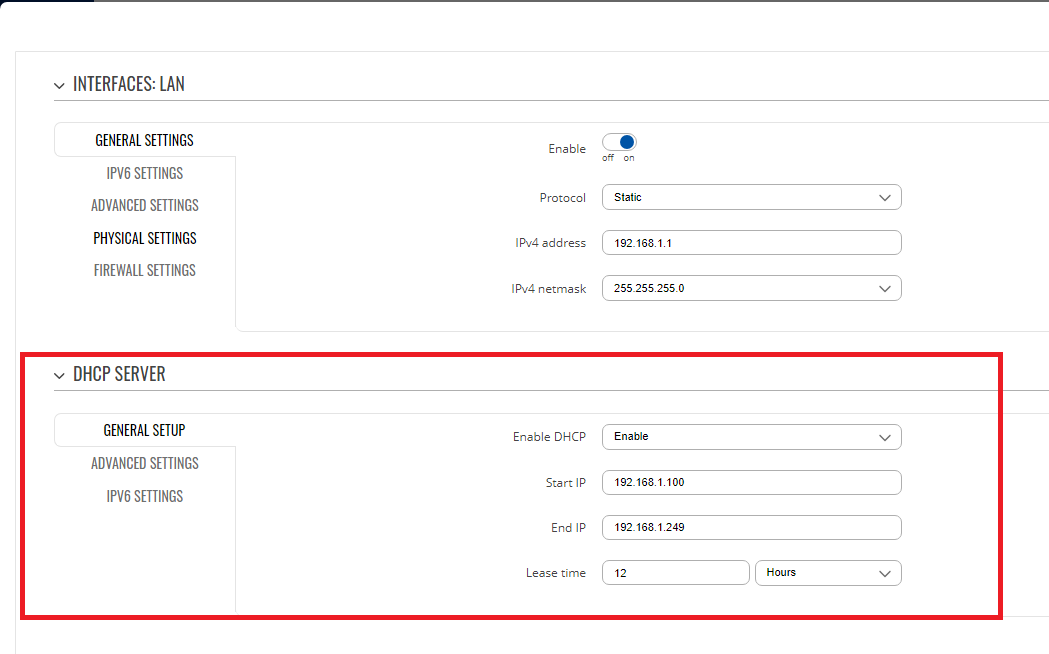
Yapılan WAN ve LAN konfigürasyonlarının ardından internet erişiminin aktif olabilmesi için Network>Failover menüsüne gelinerek açılan sayfada WAN seçeneği OFF durumdan ON durumuna getirilmeli ve kaydedilmelidir.
.png)
Arayüz Şifre Değişikliği
Cihaza ilk girişte default olarak şifre değişikliği ekranı gelmekte ve şifre değiştirme işlemi tamamlanmadan bir sonraki ekrana geçilememektedir. Ancak daha sonra manuel olarak şifre değişikliği yapılmak istenmesi durumunda System>User Settings>Change Password menüsüne gelinerek şifre değişikliği işlemi yapılabilir. Aynı işlem ekran sağ üstünde yer alan User/Admin yazan kısıma tıklanarak da yapılabilir.